Kayıp / silinen verileri bilgisayardan, sabit sürücüden, flash sürücüden, hafıza kartından, dijital kameradan ve daha birçok şeyden kurtarın.
PowerPoint Kurtarma: Pratik ve Kanıtlanmış Teknikler [2023]
 Yazar: Lisa Ou / 14 Mart 2022 09:20
Yazar: Lisa Ou / 14 Mart 2022 09:20Word, Excel ve PowerPoint gibi Windows Office araçları, esnek uyumlulukları nedeniyle birçok kişi tarafından yaygın olarak kullanılmaktadır. Bu yüzden çoğu eğitimci ve öğrenci bunları kullanmayı tercih ediyor. Tatmin edici kullanılabilirliklerine rağmen, Powerpoint kullanıcılarının genellikle yaşadığı sorunlar vardır. Bunlardan biri, PowerPoint belgesini yanlışlıkla kapattıklarında, onu kaydedemezler ve bir kopyasını tutmadan istemeden dosyayı silerler. Bu durumlarla karşılaşmak gerçekten sinir bozucu. Bu PowerPoint dosyalarını kurtarmanın bir yolu var mı? Bu noktada, PowerPoint belgelerinizi kurtarmak için uygulayabileceğiniz 3 pratik ancak kanıtlanmış yaklaşımı öğrenin.
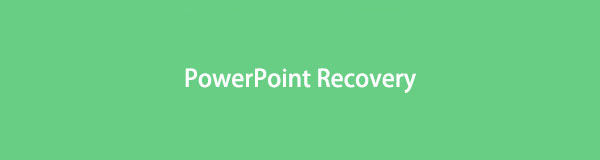

Rehber Listesi
Bölüm 1. En İyi PowerPoint Belgesi Kurtarma - FoneLab Data Retriever
Özellikle bilgisayardaki dosyaları alma konusunda henüz kanıtlanmış en kolay ve en iyi araç, FoneLab Data Retriever. Hem Mac hem de Windows bilgisayarda silinen veya kaybolan dosyaları kurtarmanın en profesyonel ve pratik yoludur. Bununla, kaydedilmemiş, kaldırılmış veya kaybolmuş ve daha pek çok şey olsun, PowerPoint'inizdeki dosyaları da kurtarabilirsiniz. Ayrıca, PowerPoint'inizin sürümleri ne olursa olsun PowerPoint belgelerini geri yükler. Daha da önemlisi, bu dosyaları çökmüş olsalar, karşılık gelmeseler, yanıt vermeseler, bozuk olsalar bile, vb. almanıza da olanak tanır. Bu araç nasıl çalışır? Aşağıdaki kılavuza bakın ve izleyin.
FoneLab Data Retriever - Kayıp / silinen verileri bilgisayardan, sabit sürücüden, flash sürücüden, hafıza kartından, dijital kameradan ve daha birçok şeyden kurtarın.
- Fotoğrafları, videoları, belgeleri ve daha fazla veriyi kolayca kurtarın.
- Kurtarma işleminden önce verileri önizleyin.
İle PowerPoint Belgesini Kurtarma Adımları FoneLab Data Retriever:
1. AdımBaşlangıç olarak, bilgisayarınıza indirmek ve kurmak için FoneLab Data Retriever'ın resmi web sitesine gidin. Kurulum işlemi tamamlandığında araç otomatik olarak açılacaktır.

2. AdımArdından, Dosya Türleri altında, yanındaki kutuyu işaretleyin. belge seçenek. Ve tüm belge dosyalarınızı aramak için Tara'ya tıklayın. Sen de yapabilirsin Derin tarama Bilgisayarınızı baştan sona taramak ve aradığınızı kolayca bulmak için.
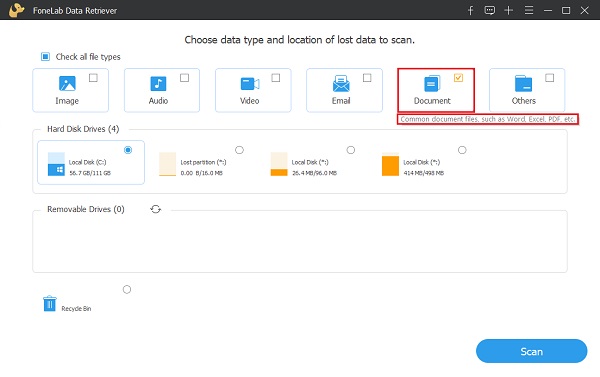
3. AdımDaha sonra, sonucu göreceksiniz belge dosya. Tıklayın ve arayın PPTX or PPT dosya. Ardından, tüm PowerPoint dosyalarınızı bilgisayarınızdan görüntüler.
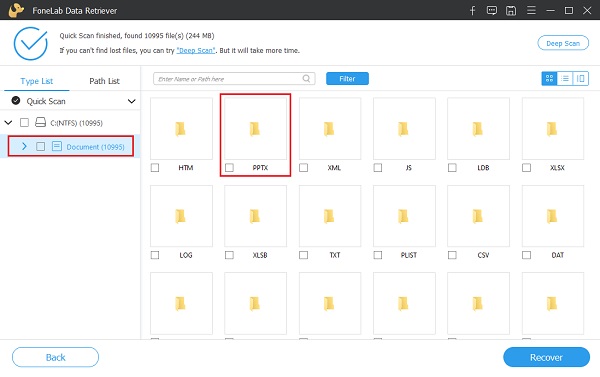
4. AdımŞimdi, almak istediğiniz PowerPoint dosyalarını işaretleyin. Son olarak, tıklayın Kurtarmak geri yükleme prosedürünü başlatmak için düğmesine basın. Bitene kadar bekleyin, hepsi bu!

Aslında, PowerPoint dosyalarını kurtarmanın en kolay ama en etkili yoludur. Diğer yöntemlerle karşılaştırıldığında, bu, kullanabileceğiniz en kolay anlaşılır araçtır. Yeni başlayan biri olsanız bile, bu programı kullanabilirsiniz. Yine de, bazı insanlar PowerPoint aracının kendisinde yapılabilecek yöntemleri denemek ister.
FoneLab Data Retriever - Kayıp / silinen verileri bilgisayardan, sabit sürücüden, flash sürücüden, hafıza kartından, dijital kameradan ve daha birçok şeyden kurtarın.
- Fotoğrafları, videoları, belgeleri ve daha fazla veriyi kolayca kurtarın.
- Kurtarma işleminden önce verileri önizleyin.
Bölüm 2. PowerPoint Temp Dosyasından Nasıl Kurtarılır
Ayrıca, kaydedilmemiş PowerPoint dosyanızı Temp Files klasöründe bulmayı deneyebilirsiniz. Windows, uygulamaların geçici dosyaları depolamasına izin verir. Bunlar aslında kullanıcıların uygulamalarından kaybolan bilgileri veya dosyaları bulmasına yardımcı olur. PowerPoint sunum uygulamasından eski bir dosya arıyorsanız, onları bulmak için geçici dosyaları kullanabilirsiniz ve bu yöntem kesinlikle işinize yarayacaktır.
PowerPoint'i Temp Dosyasından Kurtarma Adımları:
1. Adım İlk olarak, Windows + R iletişim kutusunu açmak için tuşları çalıştırın.
2. AdımArdından, çalıştırma komutunda şunu yazın % Temp% ve basın Keşfet Bilgisayarınızdaki Temp klasörünü başlatmak için
3. AdımArdından, PowerPoint sunularınızı bulmak için PPT üzerinde Arama Sıcaklığı Çubuk. Sonunda sunum dosyalarınızı kurtarabilirsiniz. Ve bu kadar.

PowerPoint dosyasını açtıktan sonra, onu son sürümünden geri yükleme seçeneğiniz olacak veya dosyanın kendisinden hiçbir şey bulamazsınız. Bulamıyorsanız, özellikle aracın Otomatik Kaydet özelliğini etkinleştirdiyseniz, Otomatik Kurtarma işlemini deneyin.
FoneLab Data Retriever - Kayıp / silinen verileri bilgisayardan, sabit sürücüden, flash sürücüden, hafıza kartından, dijital kameradan ve daha birçok şeyden kurtarın.
- Fotoğrafları, videoları, belgeleri ve daha fazla veriyi kolayca kurtarın.
- Kurtarma işleminden önce verileri önizleyin.
Bölüm 3. Otomatik Kaydetme PowerPoint Nasıl Kurtarılır
Kullanıcıların çalışmalarını her zaman otomatik olarak kaydetmelerini sağlayan Microsoft Office tarafından yapılmış yerleşik bir özellik vardır ve buna Otomatik Kurtarma adı verilir. Ayrıca, otomatik kaydetmenin sunum dosyanızda çalışması için zamanı ayarlama özgürlüğüne de sahipsiniz. Böylece dosyanızın saklandığından emin olmak için tekrar tekrar manuel olarak kaydetmeniz gerekmez. Ancak, önce etkinleştirmeniz gerekir. Bunu yapmak için Dosya > Seçenekler > Kaydet'e gidin, son olarak Otomatik Kaydet seçeneğinin yanındaki kutuyu tıklayın veya işaretleyin. Veya PowerPoint ekranının sol üst köşesinden Otomatik Kaydet'i açmanız yeterlidir. Şimdi, PowerPoint dosyalarınızı Otomatik Kaydet'ten nasıl kurtaracağınız aşağıda açıklanmıştır.
PowerPoint'i Otomatik Kaydetmeden Kurtarma Adımları:
1. AdımBaşlamak için bir PowerPoint belge. Ardından, tıklayın fileto menü sekmesinde.
2. AdımBir sonraki adımda, tıklayın Opsiyonlar > İndirim sol bölmedeki seçenek PowerPoint Seçenekleri pencere. Ve emin ol Otomatik Kurtarma bilgilerini kaydet her ve ayarlanmış dakika. Ardından, sonuncuyu saklamak için kutuyu işaretleyin Otomatik Kurtarıldı sürümü kaydetmeden kapatırsam etkinleştirildi.
3. AdımBundan sonra, kopyalayıp yapıştırın Dosyayı Otomatik Kurtar hedef yolunun konumu Windows Dosya Gezgini ve basın Keşfet tuşuna basın.
4. AdımSon noktada, o konumdaki tüm geçici PowerPoint dosyalarını göreceksiniz. Ve işte gidiyorsun!
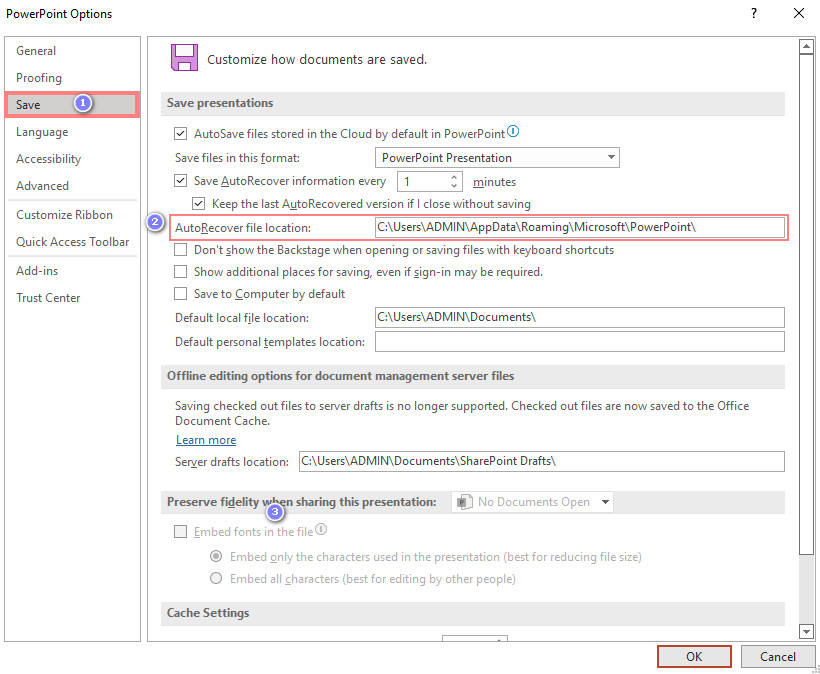
Yine de, kurtarılan PowerPoint dosyalarını açarken bazı verilerin eksik olduğu zamanlar vardır. Bunun nedeni, değişikliklerin belirli bir zaman aralığının ötesinde yapılmış olmasıdır. Ayrıca, Otomatik Kurtarma'yı etkinleştirmediyseniz, kullanmanız zor olacaktır. Bu nedenle, sunum belgesini yaparken kaydetmeniz önerilir. Değilse, en iyi ve şiddetle tavsiye edilen kurtarma yazılımı olan FoneLab Data Retriever'ı deneyebilirsiniz.
Bölüm 4. PowerPoint Kurtarma Hakkında SSS
1. PowerPoint Otomatik Kaydet konumunu nerede bulabilirim?
Varsayılan olarak, tüm PowerPoint belgelerini bilgisayarınızdaki Belgeler klasöründe (C:\Users\ADMIN\Documents\) bulabilirsiniz. Yine de, tercihinize göre veya PowerPoint dosyasının saklanmasını istediğiniz yere göre her zaman değiştirebilirsiniz.
2. Kaydetmediğim bir PowerPoint dosyasını kurtarabilir miyim?
Tabii ki evet! Dosya > Son'a gitmeyi deneyebilirsiniz; son olarak, Kaydedilmemiş Sunumları Kurtar'a tıklayın. Ve içindeki dosyayı arayın. Eğer bulamazsanız, yukarıda belirtilen yöntemleri deneyebilirsiniz.
3. iPhone'daki Instagram önbelleğini düzenli olarak temizlemeye gerek var mı?
Tabii ki evet! Çünkü çoğu hiçbir durumda işe yaramaz. Ayrıca, bu önbellekler iPhone'unuzun depolama alanını ele geçirirse cihazınız daha az verimli çalışır. Ayrıca, bazı işletim hatalarına neden olabilir. Bu nedenle, Instagram önbelleğini düzenli olarak temizlemek gerçekten çok önemlidir.
FoneLab Data Retriever - Kayıp / silinen verileri bilgisayardan, sabit sürücüden, flash sürücüden, hafıza kartından, dijital kameradan ve daha birçok şeyden kurtarın.
- Fotoğrafları, videoları, belgeleri ve daha fazla veriyi kolayca kurtarın.
- Kurtarma işleminden önce verileri önizleyin.
Bu noktalar göz önüne alındığında, silinen, kaybolan ve kaydedilmemiş PowerPoint dosyalarının nasıl kurtarılacağını öğrendiniz. Ek olarak, bu geçici çözüm yollarını kullandığınızda belgelerinizi almak artık hiç bu kadar karmaşık olmayacak. Böylece, tüm pratik ve kanıtlanmış teknikler arasında, FoneLab Data Retriever en iyisi. Olağanüstü özellikleri ve işlevleri nedeniyle hepsi bir arada bir araçtır. Bilgisayarınıza yükleyin ve kurtarma ihtiyaçlarınız için kullanın. Yine de hangi yöntemi kullanacağınıza karar vermek size kalmış.
Herhangi bir sorunuz veya öneriniz varsa, bunları aşağıdaki yorum bölümüne serbestçe yazın.
